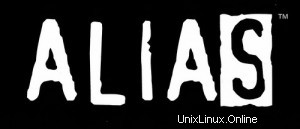
Foto per gentile concessione:pchow98
Mentre la maggior parte di noi non può prendere a calci in culo qualcuno come Jennifer Garner in Alias, possiamo almeno provare a usare il comando alias di Linux in modo efficace.
Un comando alias è una semplice sostituzione di stringhe di un testo con un altro, quando viene usata come prima parola di un semplice comando.
In questo articolo esaminiamo come impostare/rimuovere gli alias bash in modo permanente e temporaneo. Esaminiamo anche alcuni utili esempi di alias bash che puoi utilizzare nei file di avvio di bash.
Questo articolo fa parte della serie di tutorial di bash in corso. Fare riferimento al nostro precedente tutorial sull'introduzione di bash e lo stato di uscita di bash.
Come impostare un alias
Gli alias possono essere definiti sulla riga di comando, in .bash_profile o in .bashrc, utilizzando la seguente sintassi:
$ alias name='unix command with options'
- alias – è una shell integrata
- nome – qualsiasi nome semplice definito dall'utente per l'alias.
- comando – qualsiasi comando unix, che potrebbe essere con le opzioni.
Ciò significa che il nome è un alias per comando. Ogni volta che name viene digitato come comando, bash sostituirà il comando corrispondente insieme alle opzioni al suo posto.
Nota: Non ci sono spazi su entrambi i lati del segno di uguale. Le virgolette attorno al comando sono necessarie se la stringa a cui è stato alias è composta da più di una parola.
L'esecuzione di questo comando nella riga di comando lo rende temporaneamente alias. Cioè, questo alias è disponibile finché non esci dalla shell. La memorizzazione dell'alias nei file di avvio di bash lo rende un alias permanente.
Potrebbero essere utili i seguenti alias. Puoi impostare questi alias nel file ~/.bashrc.
Esempi di alias più comuni
I seguenti alias sono pronti per essere utilizzati immediatamente. Qual è il tuo alias preferito?
Apri l'ultimo file modificato in vim
alias Vim="vim `ls -t | head -1`"
Trova i primi 5 file di grandi dimensioni
alias findbig="find . -type f -exec ls -s {} \; | sort -n -r | head -5" Grep per un processo bash
alias psg="ps -aux ¦ grep bash"
Elenco inclusi i file nascosti con indicatore e colore
alias ls='ls -aF --color=always'
Elenco in formato lungo
alias ll='ls -l'
Per cancellare tutta la cronologia e lo schermo
alias hcl='history -c; clear'
Rendi i comandi di base interattivi e dettagliati
alias cp="cp -iv" # interactive, verbose alias rm="rm -i" # interactive alias mv="mv -iv" # interactive, verbose alias grep="grep -i" # ignore case
Alias facili da usare per i comandi usati di frequente
alias x="exit"
Cancella lo schermo ed elenca il file
alias cls='clear;ls'
Utilizzo dello spazio su disco del file system
alias dus='df -h'
Per navigare tra le diverse directory
alias ..='cd ..' alias ...='cd ../..'
Fare riferimento a questo articolo per ulteriori alias di comando cd.
Esempi di alias che dovrebbero essere modificati per il tuo ambiente
Gli esempi di alias forniti in questa sezione devono essere modificati in base al tuo ambiente prima di utilizzarli.
Rimuovi il blocco Firefox
alias rm_fire_lock='/bin/rm .mozilla/firefox/NAME.default/.parentlock' # edit NAME
Per accedere alla macchina remota tramite ssh con loginname
alias server_name='ssh 192.168.1.1 -l tom' # change the ip & user name alias ser2='ssh www.dbserver.com -l kgf' # create as many alias as required.
Per accedere al server cvs remoto
export CVS_RSH=/usr/local/bin/ssh alias cvl='cvs -d :ext:[email protected]:/usr/local/cvsroot' # change required.
Smontaggio del cdrom
alias umnt='umount /mnt/cdrom' # cdrom / thumb drive.
Come visualizzare tutti gli alias
Esegui alias senza argomenti per visualizzare l'elenco degli alias impostati in una shell.
$ alias alias ..='cd ..' alias ...='cd ../..' alias mnt='mount /mnt/cdrom' alias umnt='umount /mnt/cdrom' alias dus='df -h'
Per visualizzare un particolare alias, inserisci il comando nel formato "alias aliasname" come mostrato di seguito.
$ alias dus alias dus='df -h'
Come smettere temporaneamente di usare gli alias
Quando vuoi chiamare il comando invece dell'alias, devi uscire da esso e chiamare.
$ \aliasname
Ad esempio, alias cp=”cp -iv”, ti chiederà conferma se stai per sovrascrivere un file. Questo può essere fastidioso quando copi molti file che sai già che stai per sovrascrivere. Probabilmente potresti voler usare temporaneamente il normale comando cp invece di cp-alias.
Quindi, se esiste un alias cp, ma si desidera utilizzare invece il comando cp, eseguire temporaneamente l'escape dell'alias come mostrato di seguito:
\cp * /backup/files/
Come rimuovere un alias
unalias è una shell integrata per rimuovere un alias. Per rimuovere un particolare alias:
$ unalias hcl where unalias is a shell built-in. mnt is an alias name. $ hcl -bash: hcl: command not found
Come rimuovere tutti gli alias
unalias con -a opzione, rimuove tutti gli alias.
$ unalias -a $ alias
NOTA :le funzioni della shell sono più veloci. Gli alias vengono cercati dopo le funzioni e quindi la risoluzione è più lenta. Sebbene gli alias siano più facili da capire, le funzioni della shell sono preferite rispetto agli alias per quasi tutti gli scopi. Dovresti stare molto attento a sostituire un comando standard con un alias o una funzione.
Gli alias mostrati in questo articolo sono disponibili in questo esempio di file di alias bash, che puoi copiare/incollare e utilizzarlo nel tuo file di avvio bash.
Gli alias sono cose molto utili, ma spero che troverai le funzioni di bash almeno altrettanto interessanti e ancora più utili di cui parleremo nel nostro prossimo articolo di bash.